
สวัสดีคร๊าบ เพื่อนๆพี่ๆน้องๆที่ติดตาม iFreePhotoshop ทุกท่าน หลังจากเมื่อวานได้สัญญาไว้ใน Fanpage Facebook ว่าจะมาสอน Photoshop ในบทความการแต่งหน้างิ้ว พอดีมีน้องคนนึงเค้ารีเควสมาฟรีก็เลยจัดให้
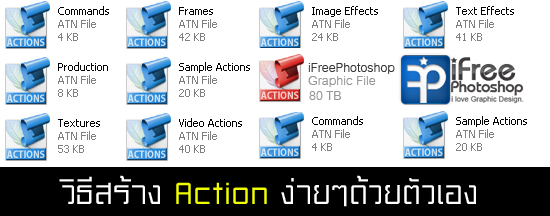
วันหยุดอากาศดีๆอย่างนี้ (ฝนตกทั้งวัน) ฟรีจึงได้โอกาสมาเขียนบทความสอนเทคนิค Photoshop ให้เพื่อนๆเนื่องจากมีหลายคนถามมาบ่อยๆเกี่ยวกับการที่เราจะนำพวก Layer Style ที่เราเคยทำไว้มาใช้ซ้ำได้มั้ย?


ฟรีทิ้งระยะเวลาในการเขียนบทความไปนานมาก (แต่ยังเข้ามาดูทุกวันนะ) เนื่องด้วยไม่มีเวลาในการเขียนเพราะงานเรียนและงานอื่นๆเยอะมาก แล้วการเขียนบทความนึงก็ใช้เวลาถึง 2-3 ชม. - -" (บางทีนึกไม่ออกจะเขียนเรื่องไรอีกตังหาก 55+ บางเรื่องอธิบายยาก ยาวเกิ๊น)
สอบเสร็จสักที การสอบเป็นอะไรที่เซ็งจริงๆ ไม่อ่านหนังสือก็ไม่ได้ ขี้เกียจอ่านก็ขี้เกียจอ่าน แต่ตอนนี้ฟรีสอบเสร็จละ โดยวันนี้จะมาสอน Photoshop เกี่ยวกับการทำปุ่มในเว็บโดยที่ฟรีจะทำจะเป็นลักษณะปุ่มที่ดูเหมือนเงาวาวๆ

ตอนนี้ก็อยู่ในช่วงสอบกลางภาคแล้ว เพื่อนๆเป็นไงกันบ้างสอบได้มั้ยเอ่ย? ส่วนฟรีก็เพิ่งสอบผ่านไป 1 วิชา พรุ่งนี้ก็สอบวิชา JAVA ต่อ แต่ก็อยากจะมาสอน Photoshop อยู่ดี วันนี้ก็เอาสักหน่อยแล้วกันขอเขียนบทความสอน Photoshop เกี่ยวกับ

วันนี้ฟรีก็มาโพสต์บทความสอน Photoshop ดึกอีกเช่นเคย กำลังอ่านวิชา "คณิตศาสตร์ไม่ต่อเนื่อง" อยู่เป็นวิชาที่ Art มาก! เข้าเรื่องดีกว่าเดี๋ยวจะออกทะเลไปมาก ส่วนที่ฟรีจะสอน Photoshop ครั้งนี้ก็คือ

ใกล้สอบกันแล้วๆไม่รู้ว่าเพื่อนๆน้องๆพี่ๆจะสอบกันเหรอยัง ช่วงนี้ฟรีเลยไม่ว่างเลย แต่เอาละพรุ่งนี้วันหยุด วันนี้ขอเขียนบทความสอน Photoshop เกี่ยวกับการ Retouch ใบหน้าคนอีกสักบทความแล้วกัน
หลังจากที่ฟรีเพิ่งลง Photoshop CS5 ไปหมาดๆเลยอยากใช้ Photoshop CS5 ให้เป็นประโยชน์หน่อย วันนี้ฟรีเลยจะมาสอน Photoshop เื่พื่อนๆเกี่ยวกับการลบสิ่งที่ไม่ต้องการออกจากในรูปด้วย Photoshop CS5 นี้

วันนี้ฟรีนำไอเดียดีๆเกี่ยวกับใช้ Photoshop มาให้เพื่อนๆชมกัน โดยครั้งนี้ฟรีจะสอน Photoshop โดยการทำตัวอักษรจากตัวอักษร รู้สึกจะอธิบายกันงงๆ แต่มันเป็นเช่นนั้นจริงๆ!!
ครั้งนี้ฟรีจะพาเพื่อนๆมาเข้าคอร์สลดน้ำหนักกัน แต่คอร์สนี้เป็นคอร์สลดน้ำหนักด้วย Photoshop นะ อิอิ ก็อย่างที่เคยบอกไปว่า retouch ในส่วนหัวและใบหน้ามาเยอะแล้ว คราวนี้เราจะมารีทัชส่วนร่างกายกันบ้าง

วันนี้ฟรีจะสอน Photoshop เกี่ยวกับการทำภาพ Halftone โดยภาพ Halftone นั้นจะมีลักษณะเป็นวงกลมๆ ห่างกันอย่างมีระเบียบดังรูปตัวอย่าง

ถึงวันนี้ฟรีก็สอนการรีทัชบริเวณใบหน้าไปหลายบทความแล้ว คราวนี้เราเลื่อนลงมานิดนึงแล้วกัน โดยบทความสอน Photoshop ครั้งนี้ฟรีจะรีทัช "หน้าอก" ให้ดูมีน้ำมีนวลขึ้นแ้ล้วกัน (ใหญ่ขึ้น)

สอน Photoshop ไปหลายเทคนิคแระ แต่ฟรีรู้สึกว่าเบสิคน่าจะน้อยไปหน่อย งั้นบทความนี้ฟรีจะเขียนเกี่ยวกับการ Undo หรือการกลับไปแก้ไขสิ่งที่ได้ทำไปใน Photoshop ซึ่งโปรแกรมต่างๆ ไม่ว่าจะเป็น Microsoft Word , Microsoft Excel, Microsoft Powerpoint, Dream Weaver, ฯลฯ

ไม่ได้อัพบทความสอน Photoshop มาหลายวัน วันนี้ฟรีจะกลับมาพร้อมกับเทคนิค Photoshop ในแบบ Lighting ซึ่งจาก Feedback มีคนชอบสไตล์นี้เยอะพอสมควร ฉะนั้นสิ่งที่ฟรีจะสอน Photoshop ในครั้งนี้

ช่วงนี้ฟรีอยู่ในสถานะวุ่นๆยุ่งๆอยู่ จึงไม่มีเวลาในการอัพบทความสอน Photoshop ให้เพื่อนๆได้ศึกษา และเผอิญเห็นหลายๆคนชอบแต่งรูปสีแนวนี้กัน ฟรีเลยเอาของดี

หลังจากทำไกด์ไลน์ในการทำแผนที่ 3D ด้วย Photoshop ไปแล้ว เลยติดใจสอน 3D ต่อดีกว่าโดยคราวนี้จะเป็นการทำตัวอักษร 3D แต่ไม่ใช่แค่ตัวอักษรธรรมดาเพราะฟรีจะแต่งเสริมปรุงแต่งให้ตัวอักษร 3 มิติ ของเรานั้นดูแปลกแหวกแนวกว่าเดิม

สวัสดีครับบบ..วันนี้ฟรีได้รับการรีเควส การทำแผนที่แบบ 3D มา อืม..ในใจก็คิดอยู่ว่าจะสอนอย่างไรดีกับเทคนิคนี้ ฟรีอาจจะแนะนำวิธีที่ไม่ใช่วิธีที่สะดวกที่สุด แต่สำหรับการทำแผนที่ 3D ด้วย Photoshop แบบที่ฟรีทำนั้น
หลังจากผ่านบทความแปลงร่างเป็นชาว Navi ในเรื่อง Avatar ด้วย Photoshop ตอนที่ 1 กันไปแล้ว ในบทความนี้ฟรีจะสอนเกี่ยวกับเรื่องการตกแต่งลาย ใส่หู และรายละเอียดต่างๆ ต่อนะครับ ไม่รอช้าไปดูกันเลยดีกว่าาา
ขั้นตอนที่ 1 ใส่ลายลงไปบริเวณใบหน้า
- สร้าง Layer ขึ้นมาใหม่ชื่อ Layer "tattoo"
- ใช้ Pen Tool เลือกการทำงานแบบ Paths
- วาดลายลงไปประมาณดังตัวอย่าง
- เลือกสีเทา สีที่ฟรีใช้คือ #595c5f
- ใช้ Pen Tool คลิกขวาลงไปและเลือก Fill Path แล้วกด OK
- กด Enter อีกครั้งเพื่อยกเลิกเส้น Path
- ปรับโหมด Layer "tattoo" เป็น Overlay
- ไปที่ Filter > Blur > Gaussian Blurปรับค่าประมาณ 2.3 เพื่อให้ลายดูกลมกลืนกับผิว แล้วกด OK
ลายบนแก้มฝั่งขวาค่อนข้างจางเกินไป
ฟรีจึงทำการ Selection บริเวณ ลายบนแก้มฝั่งขวา
- กด Ctrl+U ลดค่า Lightness ดังรูป แล้วกด OK ก็จะเห็นลายชัดขึ้น
สังเกตว่าดั้งของณเดช Avatar ตอนนี้จะดูหักเหมือนโดนทุบอยู่ ฟรีจะแก้ไขด้วยการ
- เลือก Dodge Toolปรับ Exposure 10%
- ระบาย Dodge ลงไปบริเวณที่ดั้งออกสีมืดๆ เพื่อให้สีจมูกเท่าๆกันทั้งแท่ง
| สีจมูกเท่ากันทั้งแท่งก็ดูไม่ดั้งหักละ |
ขั้นตอนที่ 2 เพิ่มลายจุดให้ณเดช Avatar
- สร้าง Layer ใหม่ชื่อ Layer "tattoo2"
- เลือก Brush Tool ปรับค่า Hardness 0% ขนาด 7px
- ทำการคลิกลงไปบริเวณใบหน้าดังรูป
ปรับขนาด ลงเหลือ 6px 5px และ 4px แล้วคลิกลงไปบนหน้าเรื่อยๆเพื่อจะได้มีจุดหลายขนาดดังรูป
- Add a layer style ด้วยการคลิกที่ icon ตัว F ด้านล่างหน้าต่าง Layer
- เลือก Outer Glow ปรับค่าดังรูป แล้วกด OK
- ลดค่า Opacity ของ Layer "tattoo2" เหลือประมาณ 60%
- ใช้ Pen Tool เลือกการทำงานแบบ Paths
- วาดเส้น Paths ลงไปบริเวณปลายด้านล่างจมูก
- เลือกสีเทา สีที่ฟรีใช้คือ #595a5a
- ใช้ Pen Tool คลิกขวาลงไปและเลือก Fill Path แล้วกด OK
- กด Enter อีกครั้งเพื่อยกเลิกเส้น Path
ขั้นตอนที่่ 3 ใส่หูกางๆของชาว Navi ให้ ณเดช Avatar
- โหลดหูจากฟรีไปก่อน Download หูกางๆ
- เปิดไฟล์หูที่เป็น PSD ขึ้นมาและลากมาไว้ในรูป ณเดช Avatar ด้วย MoveTool
- กด Ctrl+T หมุนและปรับขนาดจัดตำแหน่งให้เรียบร้อย
ปรับสีให้กลมกลืนกับสีผิววิธีการคือ
- กด Ctrl+B หรือไปที่ Image > Adjusements > Color Balance
- ปรับแถบ Yellow - Blue ไปทาง Blue เผื่อที่สีของหูจะได้ฟ้าขึ้นปรับให้ใกล้เคียงสีผิวที่สุด
เอาหูไว้ใต้จอนของ ณเดช Avatar
- ใช้ Pen Tool สร้าง Selection ดังรูป โดยตั้งค่า Feather Radius 2 pixels แล้วกด OK
- กดปุ่ม Delete เพื่อลบหูออก
- ใช้ Burn Toolปรับค่า Exposure ประมาณ 20%
- ระบายลงไปบริเวณหูส่วนที่ติดกับจอนของ ณเดช Avatar เพื่อให้สีนั้นมืดลงเพื่อความเนียนในการ Retouch
สำหรับหูอีกข้างก็ทำซ้ำกับขั้นตอนที่ 3 นี้ โดยจัดตำแหน่งประมาณรูปด้านล่างนี้
เท่านี้ก็เสร็จละครับสำหรับการ Retouch หน้าให้เป็นชาว Navi ในเรื่อง Avatar ซึ่งถ้าเพื่อนๆทำบ่อยๆแล้วก็จะเป็นอะไรที่ง่ายมาก และถ้าเพื่อนๆเห็นว่าบทความนี้ดีช่วยๆกันแบ่งปันกันใน Facebook และ Twitter ด้วยนะครับ
วันนี้มีเวลาว่างละ ^^ จะมาปล่อยบทความสอน Photoshop ในการแปลงร่างเป็นชาว Navi ในเรื่อง Avatar ซึ่งหน้าตาที่ได้ก็เป็นเหมือนดังตัวอย่างด้านบนเลยครับ โดยนายแบบจำเป็นครั้งนี้คือ ณเดช คูกิมิยะ นั้นเอง (Avatar โซนเอเชียนี้ก็หล่อเหมือนกันนะ 555+)


